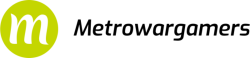Vous êtes passionné(e) par la création de sites web et vous avez choisi WordPress pour donner vie à votre projet. Mais voilà, vous êtes confronté(e) à un problème frustrant : l’erreur de l’écran blanc. Cet écran vide qui apparaît lorsque vous essayez d’accéder à votre site peut sembler décourageant, mais ne vous inquiétez pas ! Dans cet article, nous vous proposons un guide pratique pour résoudre cette erreur et retrouver rapidement le contrôle sur votre site WordPress.
Comment surmonter l’erreur de l’écran blanc et reprendre le contrôle de votre site WordPress
L’erreur de l’écran blanc sur WordPress peut être source de frustration et de confusion pour les propriétaires de sites web. Imaginez-vous en train de naviguer sur votre site WordPress et soudainement, vous êtes accueilli par un écran vide, sans aucune information. Cela peut sembler décourageant, mais ne vous inquiétez pas, nous sommes là pour vous aider à résoudre ce problème.
A voir aussi : Guide pour créer un terrain de pétanque
L’écran blanc, également connu sous le nom de White Screen of Death (WSOD), peut être causé par plusieurs raisons, telles que des conflits entre plugins, des problèmes de thème ou des erreurs de code. Heureusement, avec les bonnes étapes et les bonnes ressources, vous pouvez facilement surmonter cette erreur et reprendre le contrôle de votre site WordPress.
1. Vérifiez vos plugins : Les conflits entre plugins sont l’une des principales causes de l’erreur de l’écran blanc. Commencez par désactiver tous les plugins via votre tableau de bord WordPress en accédant à la page des plugins. Si cela résout le problème, réactivez les plugins un par un jusqu’à ce que vous identifiiez celui qui cause le problème. Ensuite, vous pouvez soit le supprimer, soit le mettre à jour pour une version plus récente.
Dans le meme genre : Acheter des vues youtube : augmentez rapidement votre audience
2. Vérifiez votre thème : Si la désactivation des plugins ne résout pas l’erreur, le problème peut se trouver dans votre thème. Passez à un thème par défaut, tel que Twenty Twenty-One, pour voir si cela résout l’erreur. Si c’est le cas, cela signifie que votre thème est le coupable. Contactez le développeur du thème pour obtenir de l’assistance ou recherchez un autre thème compatible avec votre version de WordPress.
3. Vérifiez les erreurs de code : Les erreurs de code peuvent également causer l’erreur de l’écran blanc. Si vous êtes à l’aise avec le code, vous pouvez vérifier le fichier de logs d’erreur de votre serveur ou activer le mode de débogage de WordPress pour afficher les erreurs à l’écran. Cela vous aidera à identifier et à corriger les erreurs de code qui causent l’erreur de l’écran blanc.
4. Recherchez des ressources supplémentaires : Si vous ne parvenez pas à résoudre l’erreur par vous-même, ne vous découragez pas. Il existe de nombreuses ressources en ligne, telles que des forums de support WordPress, des tutoriels vidéo et des guides détaillés, qui peuvent vous aider à résoudre ce problème. N’hésitez pas à les consulter pour obtenir des conseils d’experts et des solutions spécifiques à votre situation.
En suivant ces étapes et en utilisant les ressources appropriées, vous pourrez résoudre l’erreur de l’écran blanc sur WordPress et reprendre le contrôle total de votre site. N’oubliez pas de sauvegarder votre site régulièrement et de garder vos plugins et votre thème à jour pour éviter les problèmes futurs.
Pour un guide pratique détaillé sur la résolution de l’erreur de l’écran blanc sur WordPress, consultez notre article complet : Guide pratique pour résoudre l’erreur de l’écran blanc sur WordPress.